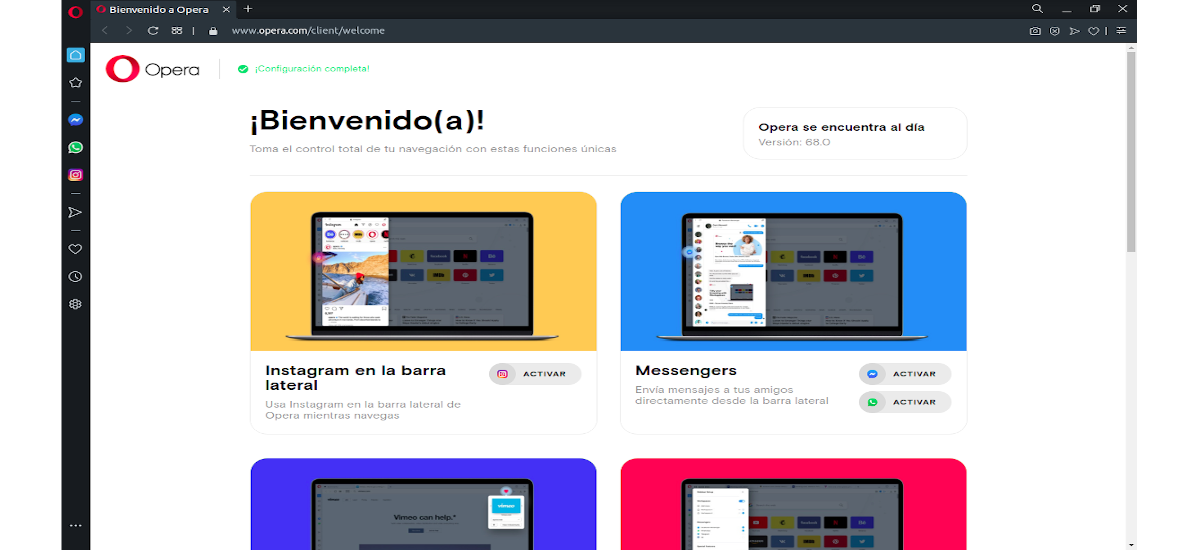
Pada artikel selanjutnya kita akan melihat Opera 68. Ini browser web telah menerbitkan versi baru yang menyertakan dukungan terintegrasi untuk Instagram, sehingga kami dapat menggunakan layanan perpesanan Anda dari browser. Tak perlu dikatakan bahwa Opera tersedia secara native untuk Gnu / Linux, Windows, Mac Os X, dan Android.
Mungkin hal baru yang paling menonjol dari versi baru ini adalah integrasi Instagram. Meskipun banyak orang menganggap bahwa jejaring sosial ini adalah platform yang hanya untuk perangkat seluler, perusahaan telah meluncurkan lebih banyak fitur di versi webnya, seperti akses ke instastories dan pesan langsung. Untuk alasan ini pencipta Opera mengintegrasikan fitur-fitur baru ini ke dalam browser sehingga tersedia dari desktop.
Di Opera mereka tahu bahwa pengguna ingin dapat memilih platform dan perangkat mana yang kami gunakan untuk mengirim atau menerima pesan instan kami. Untuk alasan ini mereka telah mengintegrasikan Instagram, mencari agar kita dapat menggunakan jejaring sosial ini dari komputer desktop kita sehingga memungkinkan kita mengakses umpan Instagram utama kami, bersama dengan Instastories, fitur jelajah, dan DM.
Fitur umum Opera 68
Beberapa detail dari versi baru Opera adalah:
- Kita bisa cari tab yang terbuka (Ctrl + Spasi).
- Pilihan dari sorot tab duplikat itu menjadi lebih baik.
- Kemungkinan menggunakan mode gelap atau terang. Dengan mereka kami dapat menyesuaikan browser bersama dengan pintasan keyboard, ekstensi, gambar latar belakang dan banyak kemungkinan lainnya.
- Itu juga fitur ruang kerja yang ditingkatkan. Spasi ini akan memungkinkan kita untuk mengatur grup tab pada papan terpisah yang dapat kita sesuaikan.
- Dukungan Instagram tergabung di sidebar kiri, selain WhatsApp dan Facebook Messenger.
- Alat untuk ambil foto. Kami dapat dengan mudah mengambil, mengedit, dan membagikan tangkapan layar halaman web kami.
- Pemblokir Iklan sehingga Anda dapat menavigasi dengan lebih sedikit gangguan dan membuat halaman dimuat lebih cepat.
- Browser akan menunjukkan kepada kita a Gembok abu-abu atau tanda peringatan untuk halaman aman (https) atau tidak aman.
- Kita bisa memanfaatkan VPN bawaan gratis yang dapat digunakan untuk menavigasi dengan lebih aman.
Ini hanyalah beberapa fitur Opera 68. Mari kita temukan informasi lebih rinci di publikasi resmi.
Instal Opera 68 di Ubuntu
Untuk mengunduh Opera kita harus mengakses situs Anda. Sesampai di sana, kami akan memilih sistem operasi kami untuk memulai unduh dari browser web ini. Setelah mengunduh paket .deb, kita dapat menginstalnya menggunakan proses biasa.
Untuk instalasinya di Debian, Ubuntu, Linux Mint kita juga bisa tambahkan repositori Opera resmi menggunakan perintah berikut di terminal (Ctrl + Alt + T):
sudo sh -c 'echo "deb http://deb.opera.com/opera-stable/ stable non-free" >> /etc/apt/sources.list.d/opera.list' wget -O - http://deb.opera.com/archive.key | sudo apt-key add -
Setelah menyelesaikan langkah sebelumnya, pertama kita akan melakukannya perbarui daftar perangkat lunak yang tersedia berjalan di terminal yang sama:
sudo apt update
Setelah update, kita bisa instal Opera menggunakan perintah berikut:
sudo apt install opera-stable
Selama instalasi, kami dapat memberikan izin kepada Opera untuk mengonfigurasi sistem kami agar menyertakan versi baru bersama dengan pembaruan sistem reguler. Jika kami mengkonfirmasi, Opera akan memasang file dalam format etc / apt / sources.list.d agar paket Opera diperbarui ke versi yang lebih baru sebagai bagian dari pembaruan sistem reguler. Untuk alasan ini, disarankan untuk menjawab 'Iya' untuk pertanyaan ini.
Setelah instalasi, sekarang kita dapat mencari peluncur browser web dan mulai menggunakannya.
Kami juga akan bisa instal Opera 68 menggunakan yang sesuai paket jepret. Ini dapat diinstal dari opsi perangkat lunak Ubuntu atau dengan membuka terminal (Ctrl + Alt + T) dan menggunakan perintah:
sudo snap install opera
Copot pemasangan
untuk hapus instalan paket Opera Snap kami hanya perlu menghapusnya menggunakan opsi perangkat lunak Ubuntu. Kami juga dapat menulis di terminal (Ctrl + Alt + T):
sudo snap remove opera
Jika kami memilih untuk menginstal melalui repositori, untuk menghapusnya dari sistem kami, kami hanya perlu memulai "Perangkat lunak dan pembaruan"Dan navigasikan ke tab«Perangkat lunak lain ». Dari situ kita bisa menghilangkannya dengan mudah.
untuk hapus paket opera tradisional, kita dapat menggunakan manajer paket sistem atau menjalankan perintah berikut di terminal:
sudo apt remove --autoremove opera-stable









Opera akhir-akhir ini benar-benar lulus, telah menjadi browser utama saya, aliran saya, yang tidak pernah Anda bicarakan adalah lulus total.